パソコン書籍
Windows | ビジネスWin
MacOS | ビジネスMac
Photoshop | Illustrator
デジ絵・イラスト
3Dグラフィック
ホームページ・ブログ制作
Flash・HTML・CSS
データベース
DTP | Acrobat | CAD
映像・DTV・DTM
LAN | Linux・サーバ構築
プログラム | 資格試験
ハード | ゲーム | 素材集
インターネット入門書
クラウド・SEO・SNS
iPhone・iPad・iPod
Android・Windows Phone
ビジネス・一般書籍
株マネー | 経済 | 金融 | 保険
会計 | 経理 | 総務 | 労務管理
経営 | 起業 | マーケティング
自己啓発 | 接客マナー | 話術
営業 | 流通 | ITビジネス
発想・思考 | 企画 | 組織論
歴史・文化 | 心理 | 英会話
副業 | 不動産 | 法律・規則
生活・健康 | 趣味・実用
シリーズで探す
スーパーリファレンス
スーパーテクニック
トレーニングブック
詳細!入門ノート
入門教室
プロが教える!
電子工作関連書
「伝わる」シリーズ
「プロの技」シリーズ
実践マスター
サンプル活用辞典
すぐにできる!
Perfect Manual
Perfect GuideBook
「最強」のシリーズ
DVDビデオでマスターする
謎シリーズ
和柄素材シリーズ
piece of Designシリーズ
デジタルコミック
デジ絵を簡単マスター
テンプレートで時間短縮!
ビジネスを加速する方法
鍛え方シリーズ
小さな会社シリーズ
知りたいことがパッとわかる
副業入門シリーズ
成功の法則シリーズ
投資の法則シリーズ
教科書1年生シリーズ
美容と健康
ハンドメイドアクセサリー
Google検索
| Acrobat X スーパーリファレンス for Windows & Macintosh | ||
|---|---|---|
|
パソコンのソフトや周辺機器はもちろんのこと、家電品などでも操作説明書がPDFで配布されることが多くなってきました。手持ちの書籍をスキャンして携帯端末で読むときに使われているファイルの保存形式もPDFです。PDFは今や、私たちの生活に欠かせないものになっています。 印刷イメージを画面で表示するものとして捉えられがちなPDFですが、AcrobatやAdobe Readerを利用すれば、編集やレビュー、保護といった機能を存分に活用することができます。本書は、Acrobat XおよびAdobe Reader Xを利用してPDFを作成・活用する方法を詳しく解説しています。 AcrobatとAdobe ReaderはバージョンXになり、ユーザーインタフェイースが大きく変わって使いやすくなりました。以前のバージョンからご利用になっていてメニューやツールがどう変わったのか戸惑っていらっしゃる方にもお役に立てることと思います。 PDFは各種ソフトから作成できますが、AcrobatならWordやExcelなどのOffice製品やブラウザからワンタッチでPDFを作成したり、複数ファイルをまとめてPDF化できます。また、各種のファイルをPDFポートフォリオにまとめられるので、種類の異なる複数のファイルをまとめて配布するような場合に役立ちます。既存のPDFファイルをモバイル用に最適化して保存し直すこともできます。 印刷物と同じよう表示されるPDFですが、Acrobatを利用すると編集が可能になります。ページの移動や追加・削除といったページ単位の編集のほか、文字や図を編集したり、PDFの中にビデオやサウンドなどのデータを追加することもできます。 PDFはメンバーの意見を確認しながら共同作業するのにも大変役に立ちます。Adobe Reader Xでは新たにノートやテキストのハイライトで注釈を付ける機能が追加されました。文書の中で修正したり、確認したい部分を指摘できます。Acrobatを利用すれば、ノートやハイライト以外に、文字の修正や図形を描画した注釈も指定可能です。お互いにどんな注釈を指定したかを共有でき、注釈のコメントへ返信することもできます。 Acrobatは文書の保護にも優れています。パスワードによる保護のほかに、デジタルIDを利用した保護も指定できます。外部には公開したくない一部の情報を墨消しして文書から削除することもできます。 PDFへのフォームフィールドの追加は、見積書や請求書などの電子化に役立ちます。Acrobatを使えば、パソコン内にあるファイルだけでなく、印刷された書類を読み込んでフォームフィールドを自動的に追加できます。フィールド追加の操作も直観的でより使いやすくなっています。フォーム付きのPDFを送信した相手をリスト化し、誰からどのような返信があったかを簡単に管理できます。 本書は、Acrobatを利用したPDFの作成および利用方法を目的別に分けて解説しています。はじめから読み通す必要はありません。用途に合わせ、知りたい操作の部分からご活用ください。 (まえがきより) |
||
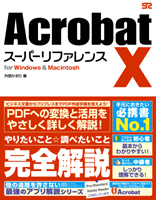 |
||
|
著者:外間かおり B5変形・384ページ・オールカラー 本体価格:2,580円+税 ISBN978-4-88166-776-7 |
||
| 本の購入はこちらからどうぞ | ||
|
|
|
|
|
Part 1 AcrobatとPDFの基礎知識
※お使いのブラウザでJavaScriptが無効の場合は機能しません。
Chapter1.1 PDFで何ができるか Chapter1.2 Acrobat Xの基本操作 Chapter1.3 印刷とPDFの出力設定 Part 2 OfficeアプリケーションからPDFを作成する Chapter2.1 Word文書をPDF 化するに Chapter2.2 Word文書内にFlashやビデオを埋め込む Chapter2.3 WordのPDF書き出しの設定 Chapter2.4 Excelの表やグラフをPDF化するには Chapter2.5 PDFからExcelへの抽出と設定 Chapter2.6 PowerPointからPDFを作るには Chapter2.7 AccessからPDFを作るには Chapter2.8 OfficeからPDFをメールにするには Part 3 AcrobatによるPDF作成・変換テクニック Chapter3.1 ドラッグ&ドロップと右クリックでPDF化するには Chapter3.2 [印刷]コマンドでPDF を作るには Chapter3.3 AcrobatからPDFを作るには Chapter3.4 WebページをPDF化するには Chapter3.5 文書をスキャナからPDF 化するには Chapter3.6 スキャンしたPDFをモバイルで表示するには Chapter3.7 複数の文書をPDFにまとめるには Chapter3.8 PDFのページを画像として保存するには Chapter3.9 アクセシブルなPDFを作成するには Chapter3.10 ファイルサイズを最適化するには Part 4 しおりとリンク機能を使いこなす Chapter4.1 しおりで見やすいPDFにするには Chapter4.2 しおりの表示方法と名前を変更するには Chapter4.3 しおりの表示先を変更するには Chapter4.4 リンクを設定するには Chapter4.5 リンクの表示方法を変更するには Chapter4.6 リンク先の変更と削除 Chapter4.7 移動先を設定するには Chapter4.8 移動先をしおりやリンクに設定するには Chapter4.9 移動先の修正と名前変更・削除 Part 5 AcrobatでPDFを編集する Chapter5.1 PDF内のテキストを編集するには Chapter5.2 テキストの行や画像を移動・コピーするには(Pro) Chapter5.3 画像・テキストボックス/イラスト/ページを編集するには(Pro) Chapter5.4 機密情報を削除するには(Pro) Chapter5.5 サムネール表示とページ単位の編集 Chapter5.6 ページの表示を回転するには Chapter5.7 ページをトリミングするには Chapter5.8 ページに背景や透かしを指定するには Chapter5.9 ヘッダーやフッターを付けるには Chapter5.10 表示効果を設定するには Chapter5.11 段組のページを表示しやすくするには Chapter5.12 マルチメディアを入れるには(Pro) Chapter5.13 同じ処理を自動で実行するには(Pro) Chapter5.14 PDFの情報検索 Chapter5.15 修正したファイルを比較するには Part 6 注釈とレビューで共同作業 Chapter6.1 注釈を付けるには Chapter6.2 部分的に注釈を付けるには Chapter6.3 テキスト修正の注釈を付けるには Chapter6.4 ビデオや3Dに注釈を追加するには Chapter6.5 注釈の表示・非表示と注釈パネル Chapter6.6 注釈の文字を編集するには Chapter6.7 注釈の大きさ、位置、色の編集 Chapter6.8 注釈用の図を描画するには Chapter6.9 図の編集と削除 Chapter6.10 スタンプを押すには Chapter6.11 お気に入りの活用 Chapter6.12 電子メールでレビューするには Chapter6.13 Acrobat.comを活用するには Chapter6.14 Acrobat.comでライブコラボレーションするには Chapter6.15 ネットワーク内で共有レビューをするには Chapter6.16 ファイルの承認を得るには Chapter6.17 PDFの注釈をWordに読み込むには(Windows版のみ) Chapter6.18 SendNowでファイルを共有するには Part 7 PDFでフォームを使うには Chapter7.1 Acrobatからフォームを作成する Chapter7.2 フォームフィールドの編集 Chapter7.3 Designerからフォームを作成する(Pro・Windows版のみ) Chapter7.4 フォームの配信とデータの集計 Part 8 PDFにセキュリティを設定する Chapter8.1 PDFにパスワードを付けるには Chapter8.2 デジタルIDを使えるようにするには Chapter8.3 電子署名をやり取りするには Chapter8.4 デジタルIDでセキュリティを設定するには Chapter8.5 電子封筒でファイルを送付するには Chapter8.6 電子署名を使うには Chapter8.7 非表示のデータを削除するには Part 9 商用印刷用のPDF作成 Chapter9.1 商用印刷で出力可能なPDFに変換するには(Pro) Chapter9.2 出力に必要な設定の確認(Pro) ≪ 目次を隠す | ||